 מביטחון כללי ועד לתיעוד מילתו הראשונה של ילדכם (אם אתם משתמשים במצלמת אבטחה כמוניטור לתינוק), מצלמות CCTV נותנות לנו עיניים בכל מקום שאנחנו ממקמים אותן.
מביטחון כללי ועד לתיעוד מילתו הראשונה של ילדכם (אם אתם משתמשים במצלמת אבטחה כמוניטור לתינוק), מצלמות CCTV נותנות לנו עיניים בכל מקום שאנחנו ממקמים אותן.
עם אובדן קבצי וידאו של מצלמות אבטחה נעלמת גם מידע קריטי כמו ראיות חד משמעיות לפשע. אז איך ניתן לשחזר צילומי מצלמות אבטחה שנמחקו?
איך שאתה משחזר צילומי מצלמות אבטחה שונה בהתאם למקום שבו אתה שומר את הווידאו שלך: על אמצעי אחסון, NAS, אחסון ענן, או אפשרויות אחסון אחרות.
במאמר זה, נתמקד בדרכי שחזור של צילומי מצלמות אבטחה (CCTV) שנמחקו או אבדו מהמכשירים שציינו, ונספק לכם מדריכים צעד אחר צעד פשוטים שתוכלו לעקוב אחריהם בקלות.
למה צילומי מצלמות אבטחה נעלמים?
נזק פיזי, שגיאות לוגיות, או קלקולים אחרים במערכת יכולים להוביל לאובדן נתוני צילומי מערכת ה-CCTV. שגיאות אלו יקבעו גם את אפשרות שחזור הקבצים שלך.
הנה הסיבות הנפוצות ביותר לאיבוד צילומי מצלמות אבטחה:
| סיבה | תיאור |
| 📝 שגיאת קריאה/כתיבה של ה-DVR או מכשיר אחסון | שגיאות תוכנה או תקלות חומרה עשויות לגרום לשגיאות בעת קריאה או כתיבת נתונים. שגיאות קריאה עשויות להיגרם עקב מגוון גורמים, כולל הדבקה בווירוסים/תוכנות זדוניות, שגיאות במערכת הקבצים, ואחרות. שגיאות כתיבה, לעומת זאת, עשויות להיגרם עקב הפרעות בהעברת הנתונים, אשר יכולות לגרום לאיבוד נתונים. |
| 🔨 נזק פיזי למקליט או למכשיר האחסון | נזק לרכיבים מגנטיים, שיבוש צורת חיבורים, חשיפה לטמפרטורות קיצוניות, או פגיעה פיזית חמורה שמכשיר האחסון שלך עבר יכולים לתרום לאיבוד תיעוד ממערכת ה-CCTV. |
| ⚙️ מכשיר אחסון פגום | מכשירי אחסון הנמצאים בשימוש במערכות CCTV יכולים להרע עם הזמן, דבר שעלול לגרום לשגיאות חדשות ואף לאובדן נתונים. מכשירים פגומים יכולים להפוך להיות לא נגישים או לגרום לכך שחלק מהתיעוד ב-CCTV לא יקרא היטב. בכל מקרה, כדאי לא לנסות לגשת לקבצים שלך ולבצע שחזור נתונים בהקדם האפשרי כדי למנוע הפסד נוסף של נתונים. |
| 💾 אין מספיק זיכרון במכשיר האחסון | איפשור למכשיר האחסון שלך להגיע למצב של אזלת זיכרון מסכן אותו להידבקות נתונים. בחלק ממערכות ה-CCTV ניתן גם להגדיר את המכשיר שלך למחוק באופן אוטומטי צילומים ישנים כדי להכיל הקלטות חדשות. זה גורם לאיבוד נתונים שקשה לשחזר מאחר שהקבצים כבר נמחקו. |
האם ניתן לשחזר צילומי מצלמות אבטחה שנמחקו?
כפי שצוין קודם, התקן האחסון שמצלמת האבטחה שלך משתמשת בו יקבע איך אתה יכול לאחזר את הקבצים שלך. זה גם אחד הגורמים שקובעים את יכולת השחזור של הצילומים מהמצלמה.
אם הסרטונים שלך נשמרו על אמצעי אחסון פיזי כמו דיסק קשיח, יש להניח שניתן יהיה לשחזר את צילומי מצלמות האבטחה בעזרת כל תוכנת שחזור נתונים הטובה ביותר הזמינה באינטרנט. עם זאת, עליך לפעול מהר כדי למנוע דריסת צילומים שאבדו.
ישנם שיטות נוספות לשחזור צילומי מצלמות אבטחה שנמחקו בסעיף הבא, אם אתה משתמש בהתקני אחסון אחרים כמו NAS או שירותי ענן.
איך לשחזר צילומי מצלמת אבטחה שנמחקו
שחזור צילומי מצלמות אבטחה מהתקני אחסון יכול להתבצע בקלות באמצעות מספר שיטות. לדוגמה, אם הסרטונים שלך מאוחסנים בכרטיס זיכרון, תוכל לבצע שחזור כרטיס SD על ידי חיבור המכשיר שלך למחשב ושימוש באפליקציות לשחזור נתונים.
גם שחזור נתונים מכונן פנימי או שחזור נתונים מכונן חיצוני עוקבים אחר גישה דומה – שימוש בכלי שחזור וידאו או תיקון הכונן שלך אם נחוץ, כדי שתוכל לגשת שוב לקבצים שלך. תוכל גם להוציא את ה-HDD מה-DVR שלך ולבצע שחזור נתונים ל-DVR ה-CCTV. במדריך הזה, השתמשתי בכונן קשיח כדוגמה להתקן אחסון.
שים לב ששימוש בתוכנת שחזור נתונים ממצלמות CCTV עשוי שלא להיות האופציה הטובה ביותר אם הדיסק עצמו פגום (כלומר, פגום באופן ויזואלי, לא עובד או אינו מופיע ב-BIOS לאחר החיבור, כונן ה-HDD פולט רעשי צריחה כשמחברים אותו וכו’). עדיף לחפש שירות מקצועי של שחזור נתונים לסיוע בתרחישים אלה.
שיטה 1:שחזור צילומים מדיסק שמחובר למחשב אישי/מקינטוש
Disk Drill הוא כלי מקצועי המזהה את מערכות הקבצים הנפוצות ביותר, כגון NTFS, FAT32, APFS ואחרות, ויכול לבצע סריקות עמוקות עליהן. בנוסף, הוא יכול להציג מראש את קבצי הווידאו שסורק לפני ניסיון לשחזור נתונים. עבור כוננים קשיחים פגומים, ל-Disk Drill יש תכונה של גיבוי בייט לבייט כדי ליצור בטוח את תמונת הדיסק של הכונן שלך ולסרוק את התמונה במקום.
עבור Disk Drill ב-Windows, הגרסה החינמית מציעה עד 500 מגה-בייט של קבצים שתוכל לשחזר.
הנה מדריך פשוט שלב אחר שלב איך לשחזר צילומי מצלמות אבטחה באמצעות Disk Drill במערכת הפעלה Windows. שימו לב שהשלבים יהיו כמעט זהים עבור Windows ו-macOS.
- ראשית, הורד והתקן את Disk Drill מאתר האינטרנט הרשמי של Cleverfiles.
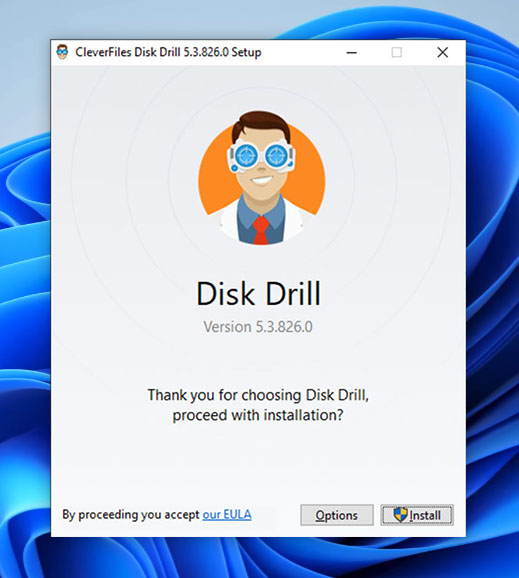
- לאחר השלמת ההתקנה, חבר את הכונן הקשיח למחשב שלך והפעל את אפליקציית Disk Drill.
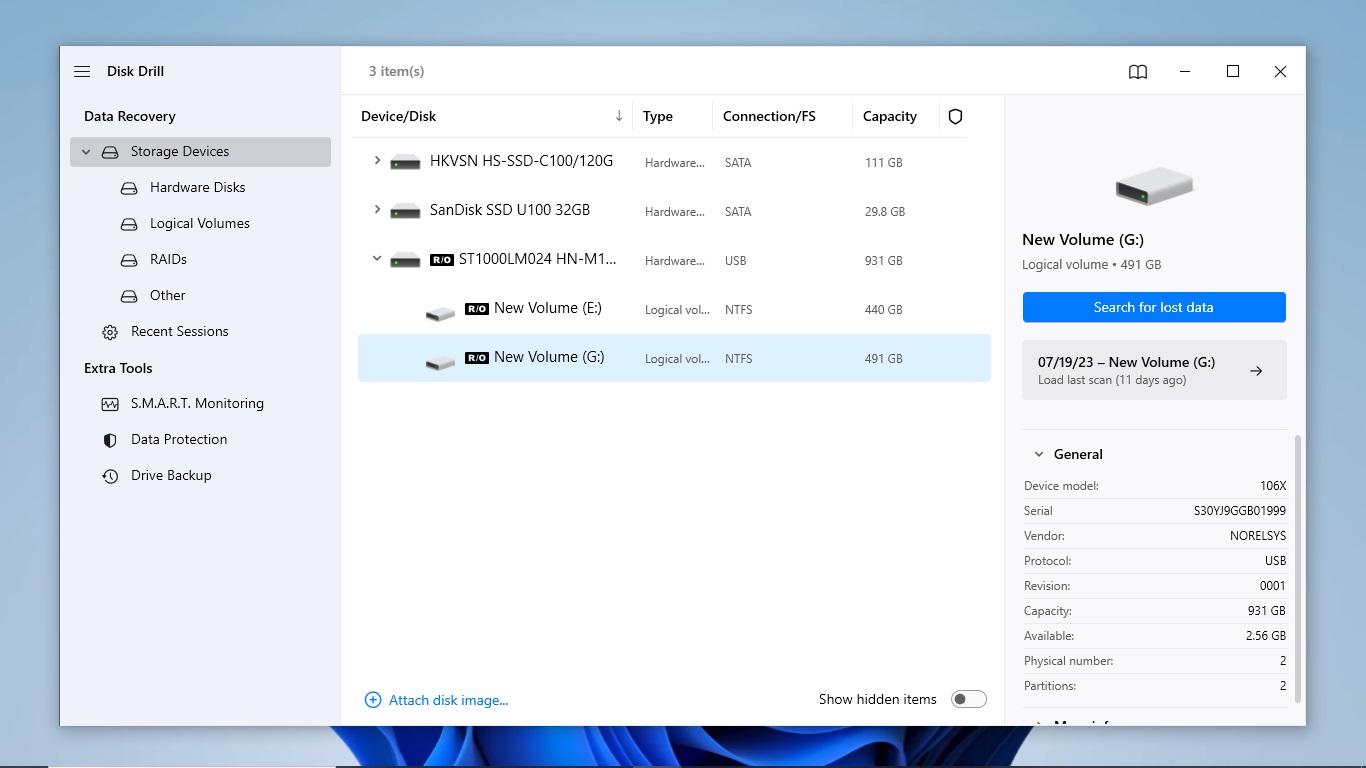
- ברשימת ההתקנים הזמינים, בחר את הכונן הקשיח שלך. לאחר מכן, לחץ על כפתור Search for lost data שנמצא בחלק העליון הימני כדי להתחיל בסריקה.
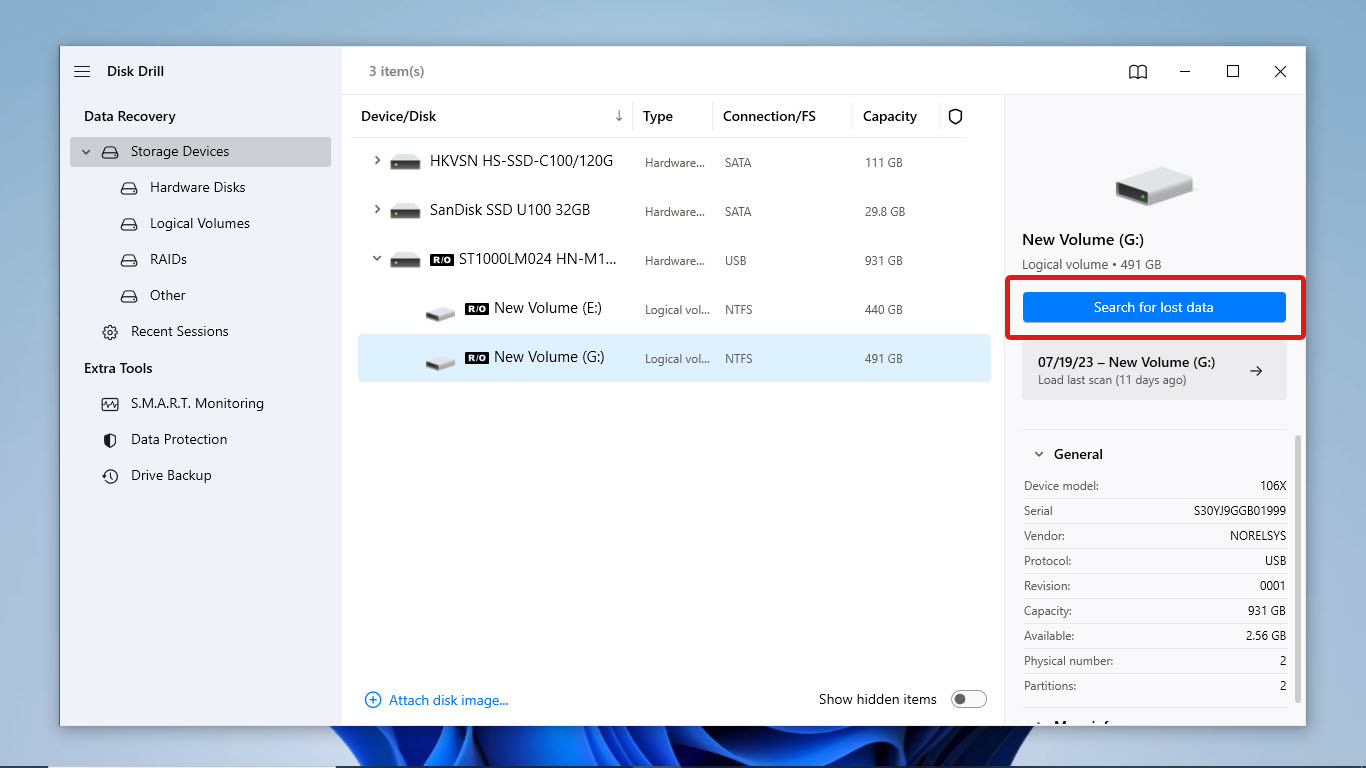
- בזמן הסריקה, תוכל להציג תצוגה מקדימה של תיעודי הוידיאו ש-Disk Drill זיהה עד כה על ידי לחיצה על כפתור Review found items שנמצא בפינה העליונה הימנית של המסך. להמשך עם הסריקה עד הסוף, עבור לשלב הבא.
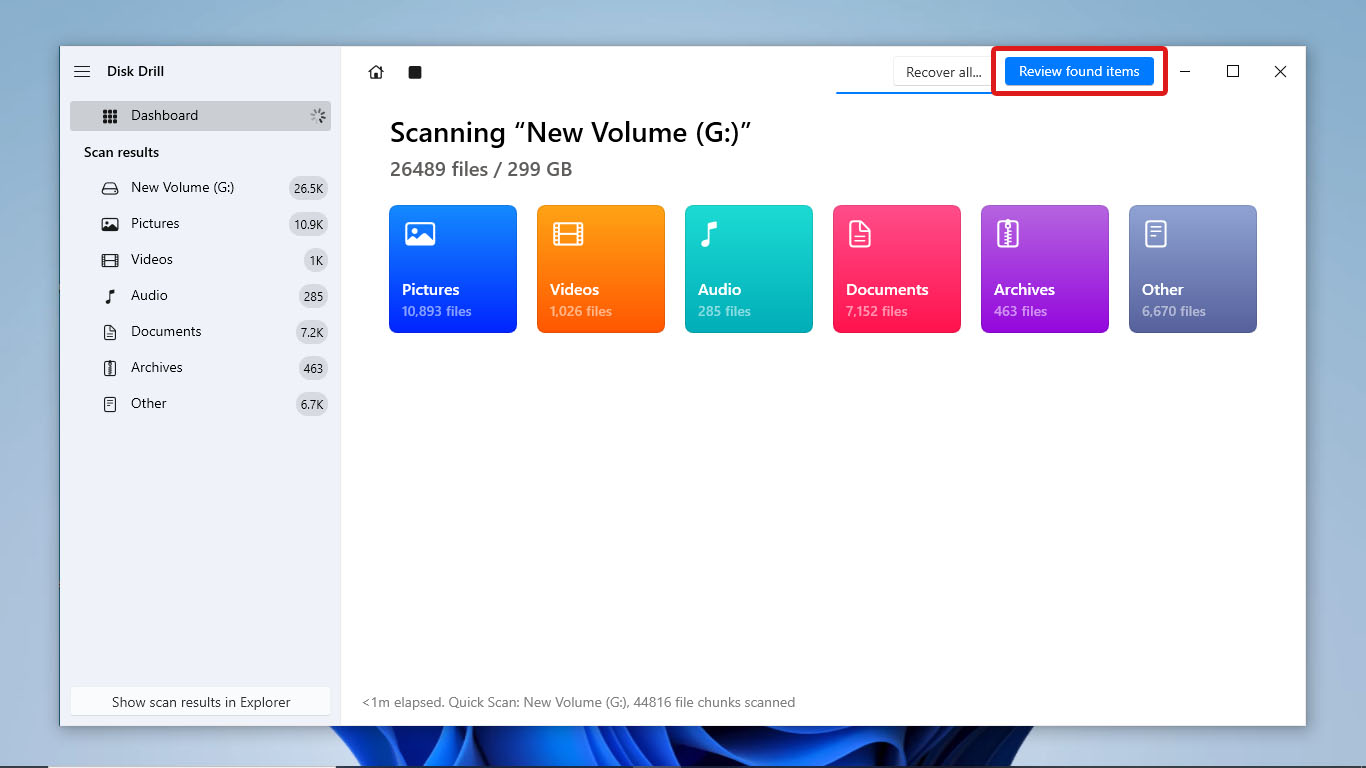
- לאחר שהסריקה תסתיים, לחץ על Review found items כדי לעבור על כל הוידיאו המצולם שסורק.
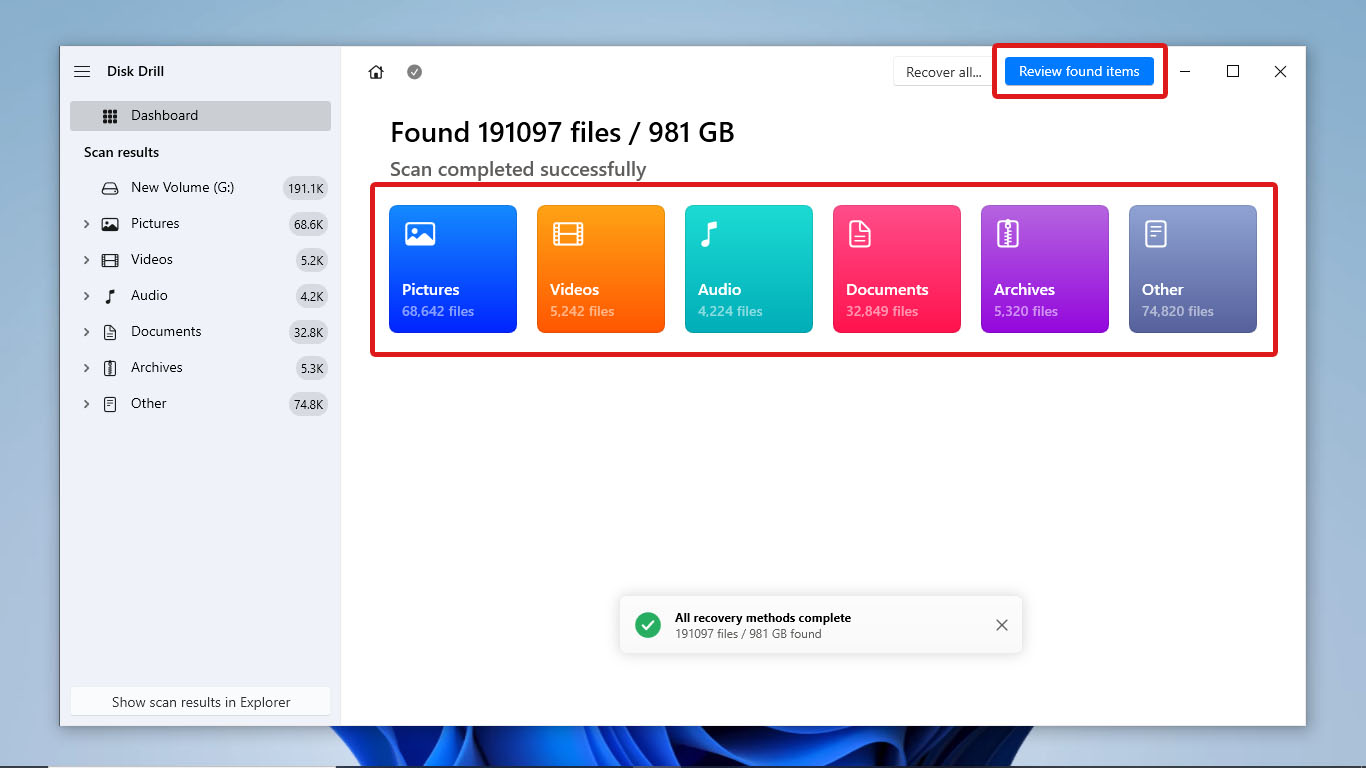
- לאחר מכן, כעת תוכל לבחור את הוידיאו שאתה רוצה לשחזר או להשתמש בשורת החיפוש לחיפוש לפי שמות הקבצים. תוכל גם לצפות בקדימות של הוידיאו על ידי לחיצה על שמות הקבצים. לאחר שבחרת את כל הוידיאו שאתה רוצה לשחזר, לחץ על כפתור Recover שנמצא בחלק התחתון הימני של המסך.
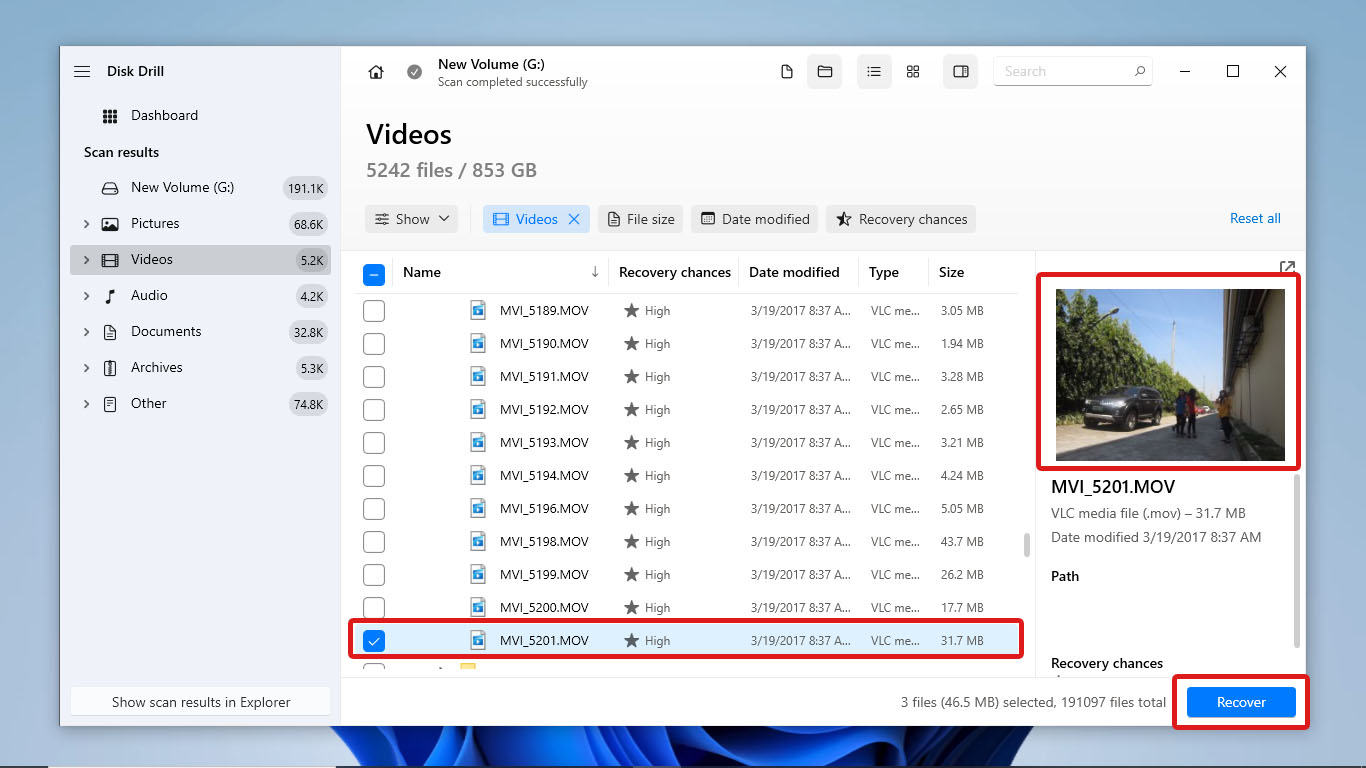
- בחר את יעד הקבצים שאליו Disk Drill יאחסן את הווידיאו ששוחזרו. לאחר מכן, לחץ Next.
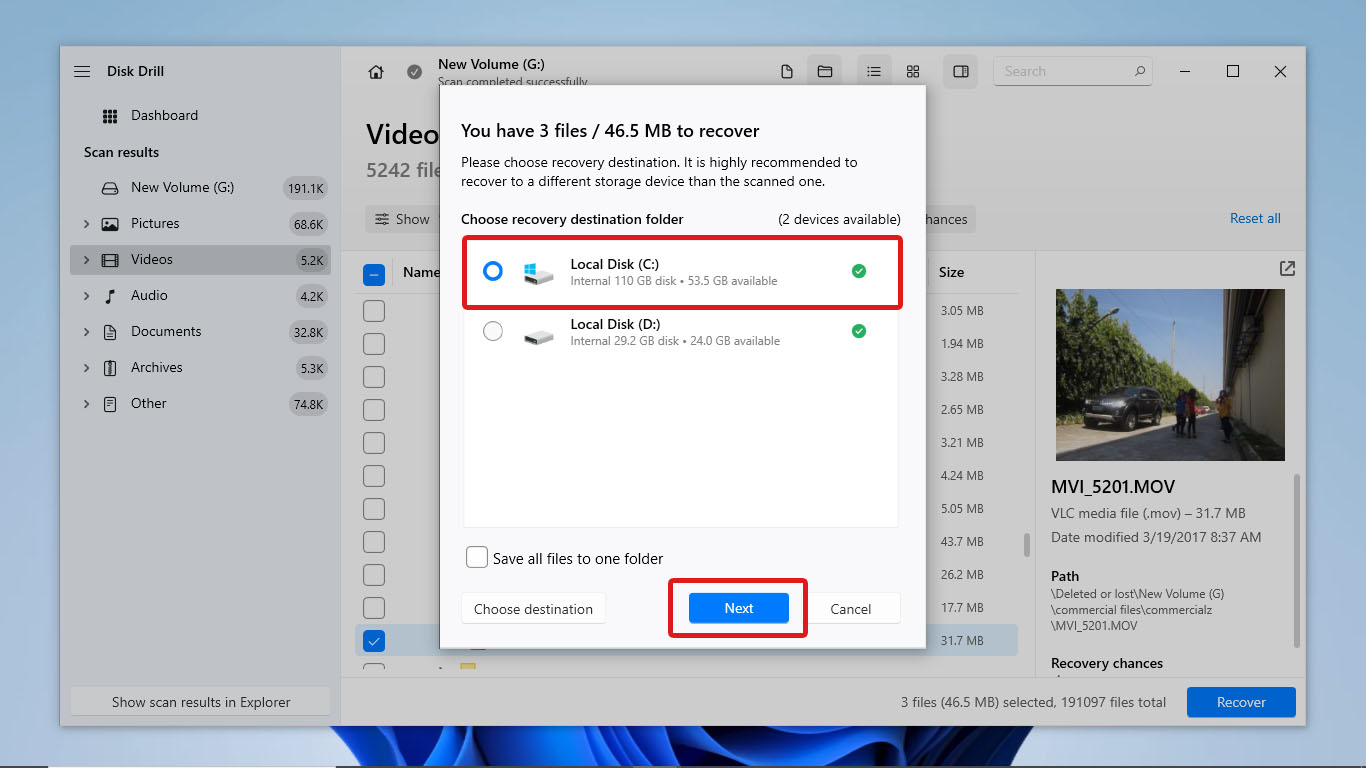
- לאחר שתהליך שחזור הנתונים יסתיים, Disk Drill אמור להציג סיכום של הקבצים ששוחזרו. לחץ על Show recovered data in Explorer כדי לבדוק את הקבצים שלך ב-File Explorer.
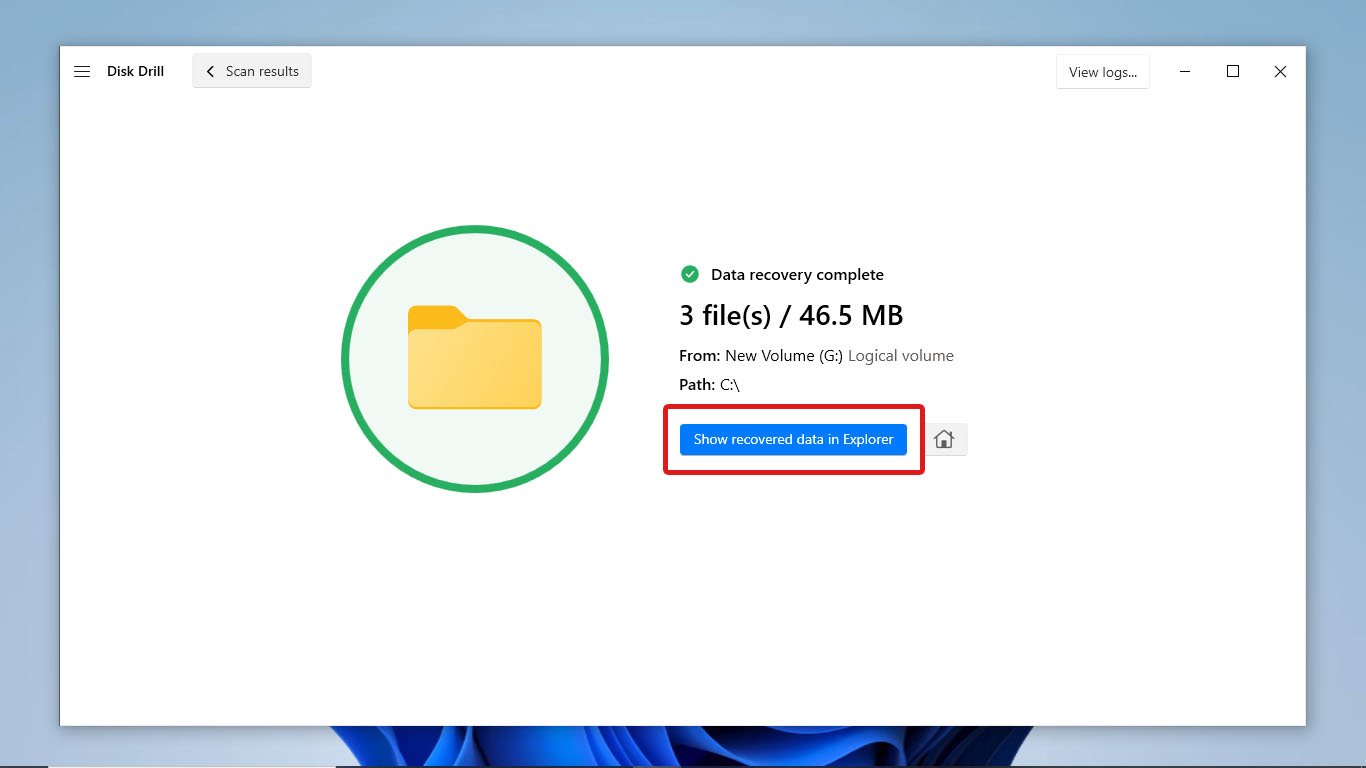
שיטה 2:שחזור צילומים מ-NAS
אחסון מחובר לרשת (NAS) הוא ארכיטקטורת אחסון שמאפשרת למצלמות CCTV לשדר צילומי וידאו דרך רשת, ומבטלת את הצורך באחסון מקומי או במקליט DVR.
Disk Drill מציע פתרון נוח לסריקת ה-NAS שלך דרך הרשת, מה שמאפשר להימנע מהצורך להסיר דיסקים, לבנות מחדש תצורות RAID, או לחוות זמן פסקת אחסון. בין אם אתה צריך לשחזר נתונים שנמחקו מ-NAS, לאחזר נתונים מדיסקים שנפרמטו, לתקן התקנים שבורים או לבצע שחזור של RAID שנכשל, Disk Drill יכול לעזור לך. הוא תומך במגוון מערכות קבצים, כולל FAT16/FAT32, exFAT, NTFS, HFS, APFS, EXT2/EXT3/EXT4, ו-RAW.
כדי להתחיל את תהליך שחזור צילומי מצלמת אבטחה מ-NAS באמצעות Disk Drill, עקוב אחר השלבים הבאים:
- חבר את כונני ה-NAS ישירות למחשב שלך באמצעות מתאמים או מארזים מתאימים.
- הפעל את Disk Drill במחשב שלך.
- עקוב אחר השלבים שהוצגו בעבר עבור שחזור נתוני NAS כדי לאחזר את הצילומים ממצלמת האבטחה שלך.
שיטה 3:שחזור צילומים מאחסון ענן
אם מערכת המצלמות שלך מעלה סרטונים ישירות לענן, לא תוכל לנסות לשחזר נתונים בעצמך. עליך לפנות לחברה שמארחת את שירות האחסון בענן שלך על מנת לעזור לך לאחזר צילומי מעקב שאבדו.
עם זאת, זכור שלספקית אחסון הענן שלך ייתכן שיש מדיניות אחזקה לגבי גיבויים של הווידאו שלך. בדוק את התנאים וההגבלות שלך לפני שתפנה לתמיכה. אם אפשר, פנה אליהם עם בקשה לשחזור בהקדם האפשרי כדי להגדיל את סיכוייך לשחזור נתונים בהצלחה.
סיכום
שחזור נתוני צילומי מצלמות אבטחה אפשרי, אך הצלחתו תלויה באמצעי האחסון שמצלמת האבטחה שלך משתמשת בו. מומלץ גם לבצע את שיחזור הנתונים כמה שיותר מהר כדי למנוע הפסד נוסף של נתונים.
אם הסרטונים שלך מאוחסנים על אמצעי אחסון פיזי כמו HDD, תוכל להשתמש בתוכנת שחזור DVR כמו Disk Drill כדי לשחזר אותם. תוכל גם להשתמש ב-Disk Drill כדי לשחזר צילומים מ-NAS, אך זה דורש תצורת SSH כדי לסרוק את ה-NAS דרך הרשת.
לשם שחזור נתונים באחסון ענן, עליך לפנות לספק השירות שלך ולבקש שחזור נתונים. עם זאת, סיכויי השחזור המוצלח יהיו תלויים בתקופת השמירה של האחסון שלך.
שאלות נפוצות:




